Comment savoir si vous avez besoin d'un nouveau modem
Les appareils électroniques qui fonctionnent plus souvent et ont une charge thermique plus élevée ont tendance à se dégrader plus rapidement que les autres. Les modems entrent dans cette catégorie.
Un modem peut-il mal tourner?
La plupart des gens laissent leurs modems fonctionner 24 heures sur 24, même lorsqu'ils dorment. Le modem communique en permanence avec le FAI et gère le trafic entre n'importe quel appareil de votre maison qui peut se connecter automatiquement à Internet. Cela peut inclure des appareils mobiles, des appareils domestiques intelligents, etc.
Pour cette raison, le modem chauffe. Cette chaleur dégrade rapidement les composants électroniques à l'intérieur du modem. La plupart des modems présentent des signes de défaillance avant de s'arrêter définitivement.
Avant de procéder à un dépannage, assurez-vous de réinitialiser votre routeur aux paramètres d'usine. Cela résout la plupart des problèmes de modem. Si ce n'est pas le cas, les conseils de dépannage ci-dessous vous aideront à identifier un mauvais modem.
Comment savoir si votre modem est défectueux
Si votre connexion Internet tombe souvent en panne ou si votre modem redémarre automatiquement, vous pourriez être confronté à un modem défaillant. Les étapes suivantes vous aideront à identifier si votre modem est défaillant et si vous devez le remplacer avant qu'il ne meure complètement.
-
Votre Internet ralentit considérablement. C'est généralement l'un des premiers signes que votre modem est sur le point de disparaître. Tout d'abord, appelez votre FAI et confirmez les taux de transfert de téléchargement et de téléchargement de votre compte. Ensuite, connectez un câble Ethernet de votre ordinateur à un port réseau numéroté sur le modem. Désactivez le Wi-Fi sur votre ordinateur pour vous assurer que vous vous connectez à Internet via Ethernet. Ouvrez la recherche Google et tapez « test de vitesse Internet », puis sélectionnez Exécuter le test de vitesse. Si les vitesses de téléchargement et de téléchargement résultantes sont bien inférieures à ce que vous devriez obtenir, cela peut indiquer un modem défaillant.
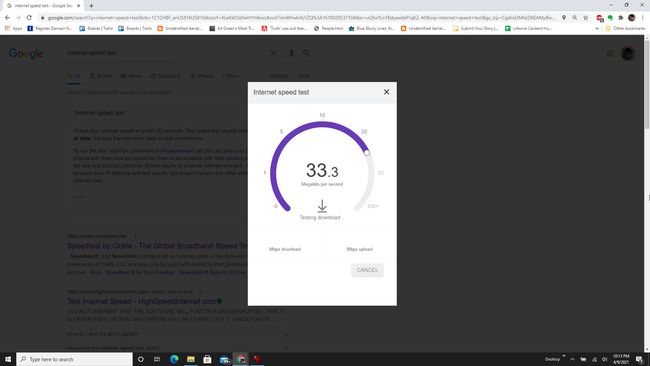
-
La surchauffe est un signe courant que votre modem ne peut plus refroidir correctement, car les composants électriques défaillants ont tendance à chauffer davantage. Pour tester si cela se produit, laissez votre modem fonctionner pendant au moins une journée complète. Ensuite, placez votre main nue sur le côté du modem. S'il est trop chaud au toucher, votre modem peut tomber en panne et il est temps de le remplacer.
Ne pas avoir assez d'espace autour de votre modem peut également entraîner une surchauffe. Donc, avant de faire ce "test tactile", assurez-vous de laisser le modem fonctionner pendant un certain temps avec suffisamment d'espace autour de lui pour un refroidissement correct.
-
Chaque modem dispose d'outils de dépannage administratifs. Ceux-ci incluent généralement un journal des erreurs. Les erreurs critiques fréquentes dans le journal des erreurs sont un autre signe de graves problèmes de modem. Accédez à ce journal en connexion à votre modem en tant qu'administrateur et naviguez jusqu'à la section d'administration avancée. Cherchez un Journal des événements ou Journal des erreurs dans le menu de navigation. Si vous voyez une longue liste d'erreurs critiques chaque jour, c'est un signe que le logiciel ou le matériel du modem est défaillant.
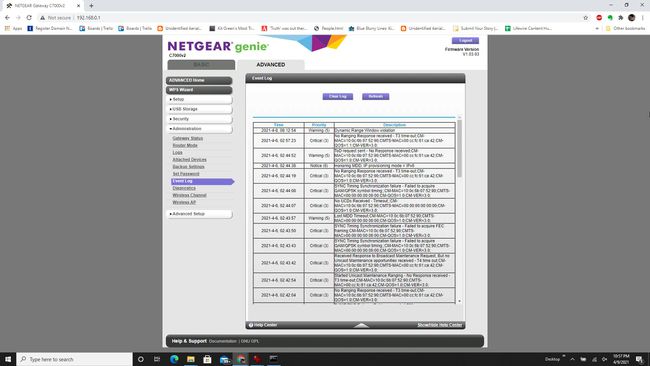
-
Vérifiez les voyants de votre modem. Les lumières du modem ont chacune une fonction vitale. Ces voyants vous indiquent si le modem est connecté au FAI, transmettant en tant que réseau Wi-Fi (s'il sert également de routeur) et envoyant des données. Si le voyant supérieur intitulé « Cable », « Cable Link » ou « WAN » (« DSL » ou « Téléphone » pour un modem DSL) ne s’allume pas, mais que votre FAI vous dit que la connexion semble correcte, votre modem pourrait être défectueux. Lorsque le voyant de transfert de données (généralement intitulé « Activité », « Données » ou « Lien PC ») ne clignote pas même lorsque vous utilisez Internet, cela peut indiquer que le modem commence à tomber en panne.
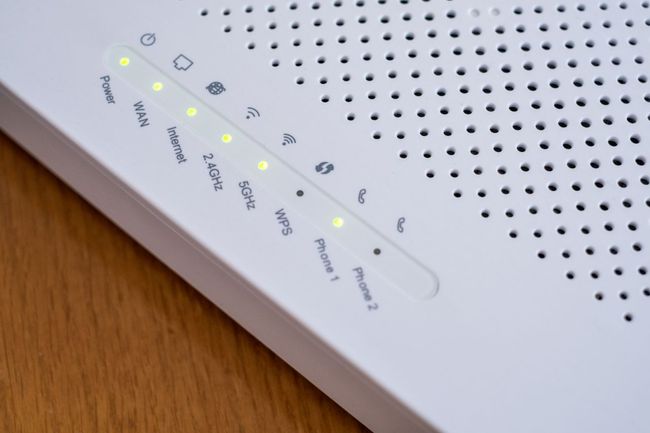
TolgaMadan\Getty Images
-
Les modem réinitialisé fréquemment en soi est un signe courant qu'il n'est pas en pleine forme. Certaines choses à vérifier avant de remplacer votre modem incluent une mauvaise connexion électrique ou un adaptateur secteur défectueux, un mauvaise connexion du câble entrant (câble coaxial) du mur, surchauffe (comme mentionné ci-dessus) ou surmené modem.
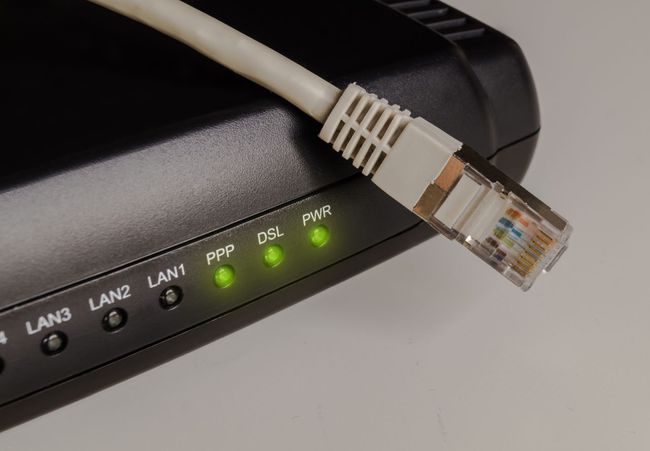
Jens Domschky\Getty Images
-
Si votre modem ne répond pas et que tous les voyants sont allumés, c'est un signe que votre modem est mort. Les symptômes d'un modem qui ne répond pas incluent:
- Pas d'accès Internet lorsque vous vous connectez via Wi-Fi ou avec un câble Ethernet
- Incapacité de se connecter au Wi-Fi (s'il s'agit d'un double modem/routeur)
- Impossibilité de se connecter au modem à l'aide de l'adresse IP de la passerelle par défaut

Rosario Bergamasco / EyeEm\Getty Images
Essayez toujours de débrancher le modem, d'attendre 60 secondes complètes, puis de rebrancher le modem. Si le même comportement de non-réponse persiste après le redémarrage, il est temps de remplacer le modem.
FAQ
-
Quelle est la différence entre un modem et un routeur ?
Comprendre comment les modems et les routeurs diffèrent, gardez à l'esprit que les modems se connectent directement à Internet, tandis que les routeurs connectent d'autres appareils au Wi-Fi. Les modems se connectent à un FAI et convertissent son signal en un signal universel que votre ordinateur peut utiliser. Un routeur se connecte à un modem et crée un réseau privé.
-
Comment réinitialiser un modem ?
Pour réinitialiser votre modem en usine, ce qui supprime tous ses paramètres et configurations sans fil, appuyez sur le bouton Réinitialiser bouton qui est généralement situé à l'arrière ou sur le côté de l'appareil. Pour une étape de dépannage moins drastique, redémarrez ou redémarrez le modem: Débranchez le matériel, attendez 30 secondes, puis rebranchez-le.
-
Comment connecter un routeur à un modem ?
À connecter un routeur à un modem, connectez votre modem à la prise murale via un câble coaxial, puis branchez le câble Ethernet inclus dans le port WAN/liaison montante du routeur. Branchez l'autre extrémité du câble Ethernet sur le modem, puis branchez les cordons d'alimentation du modem et du routeur.
